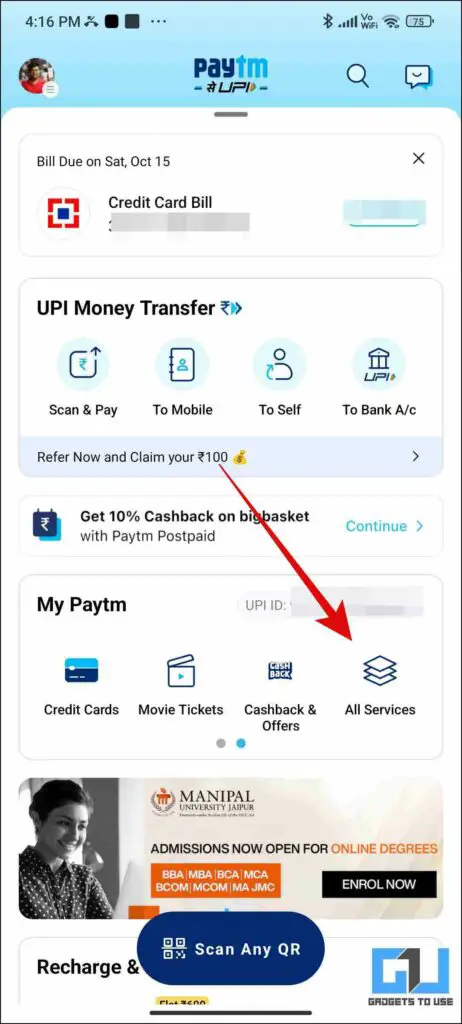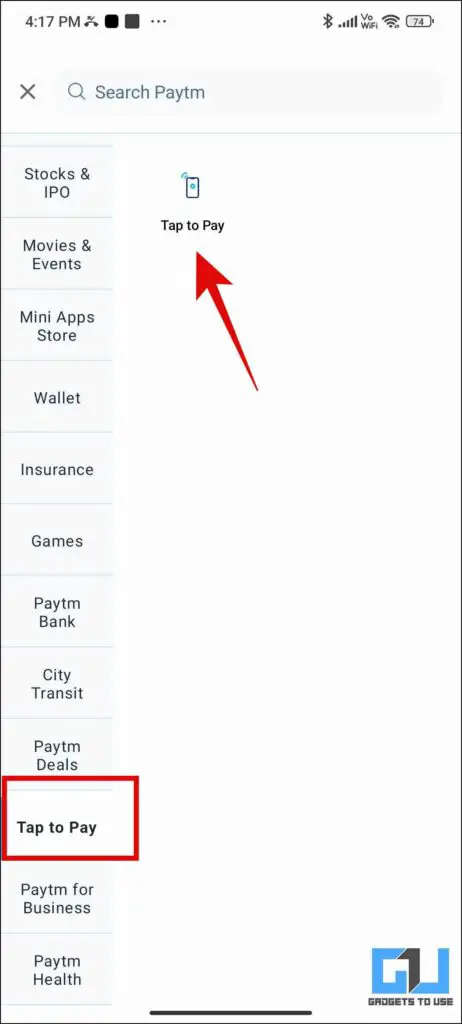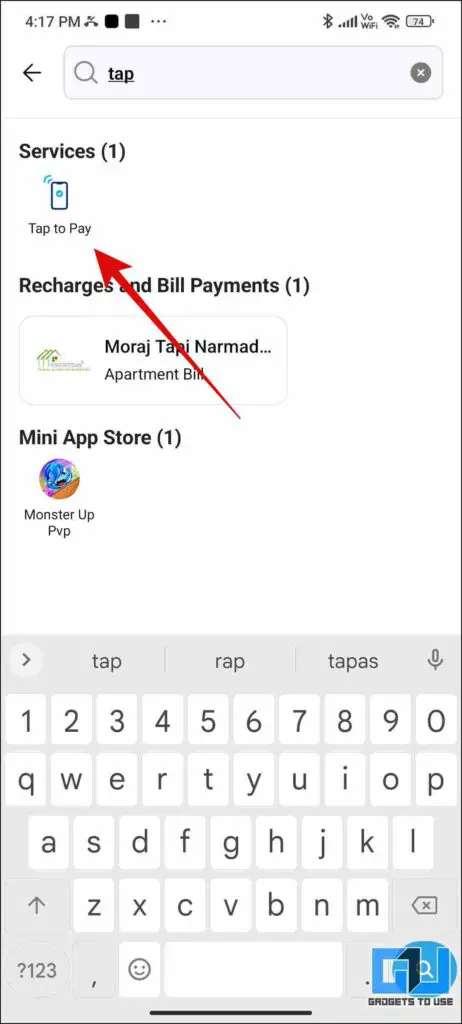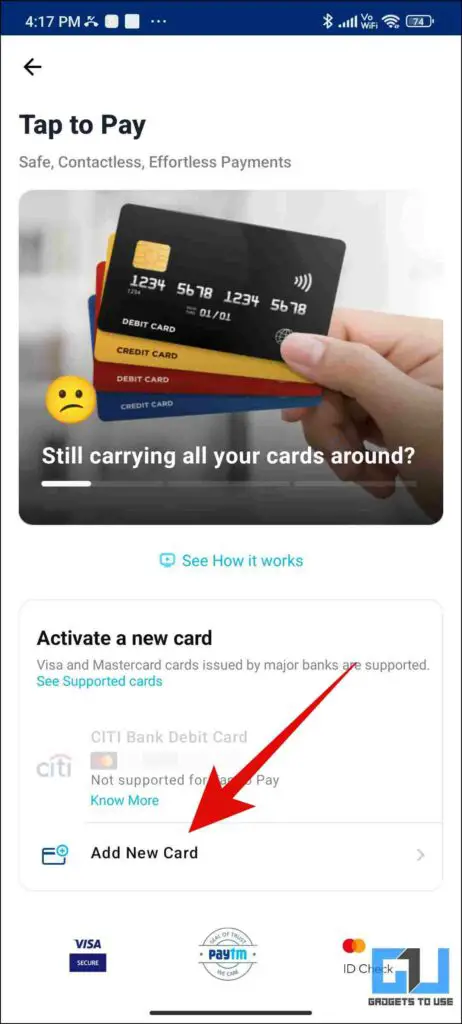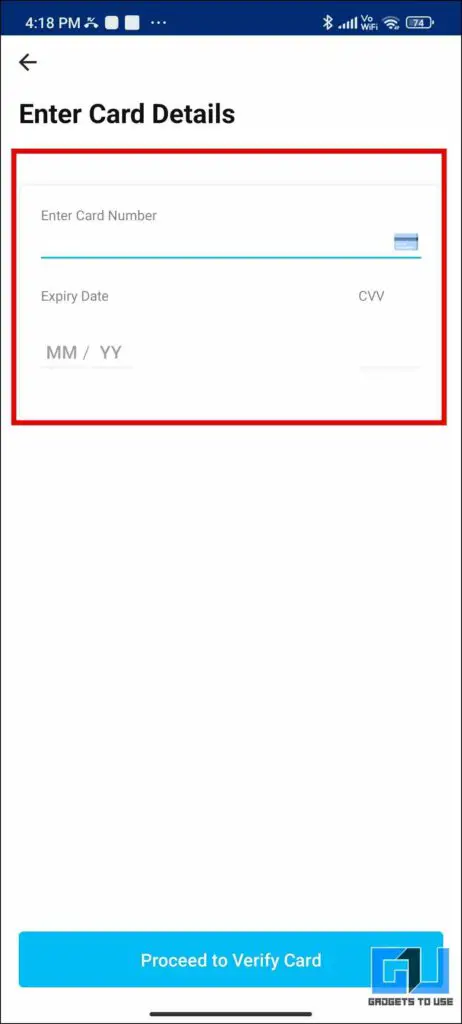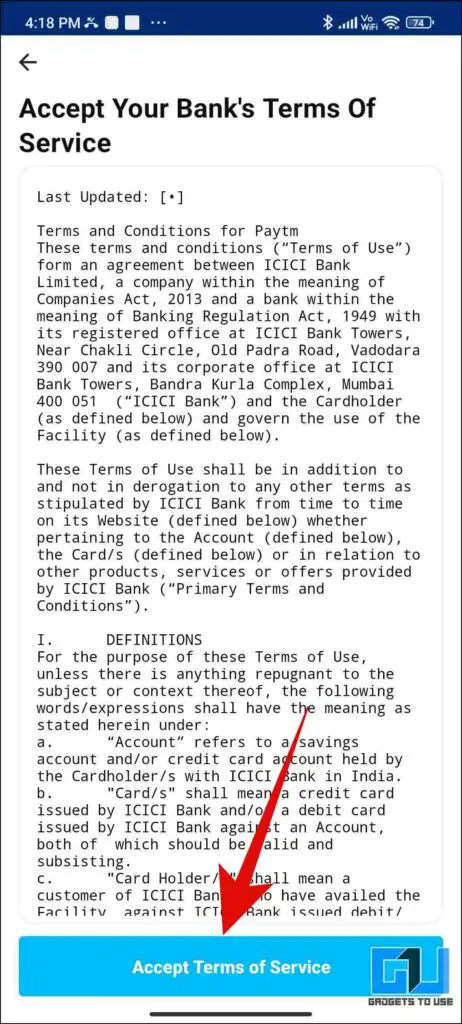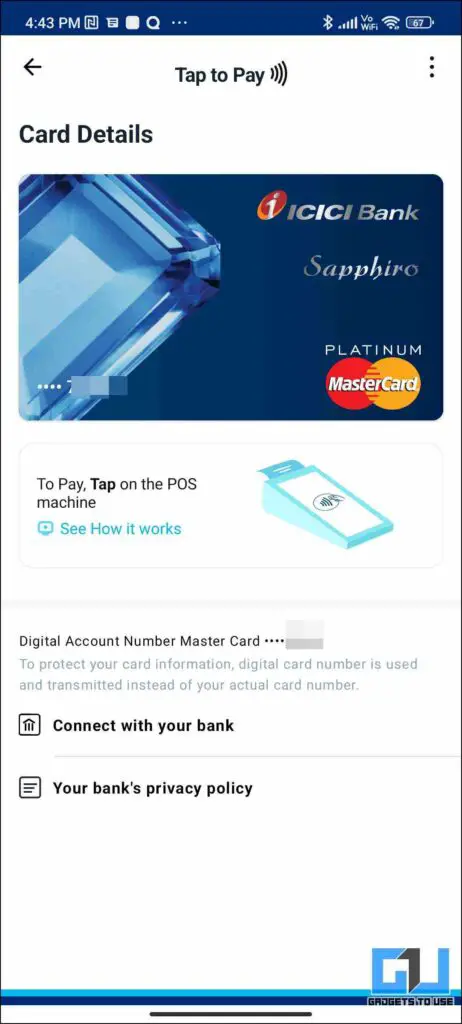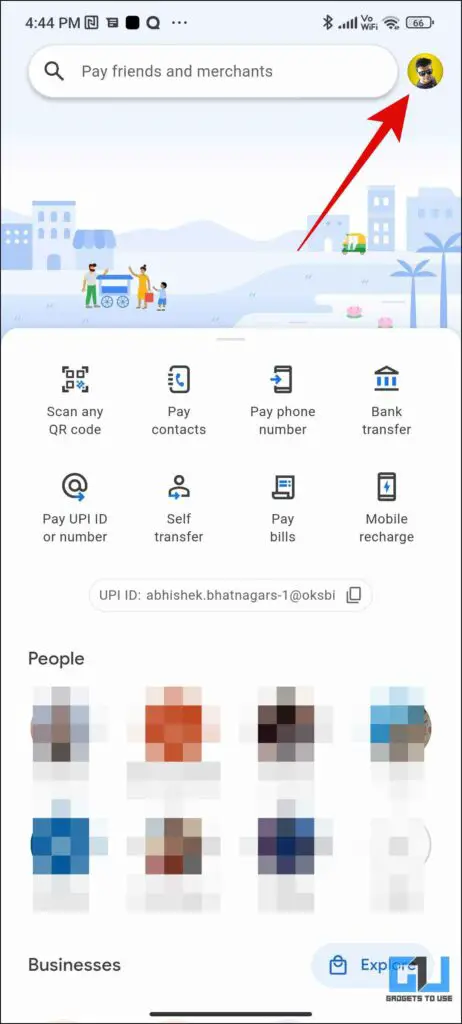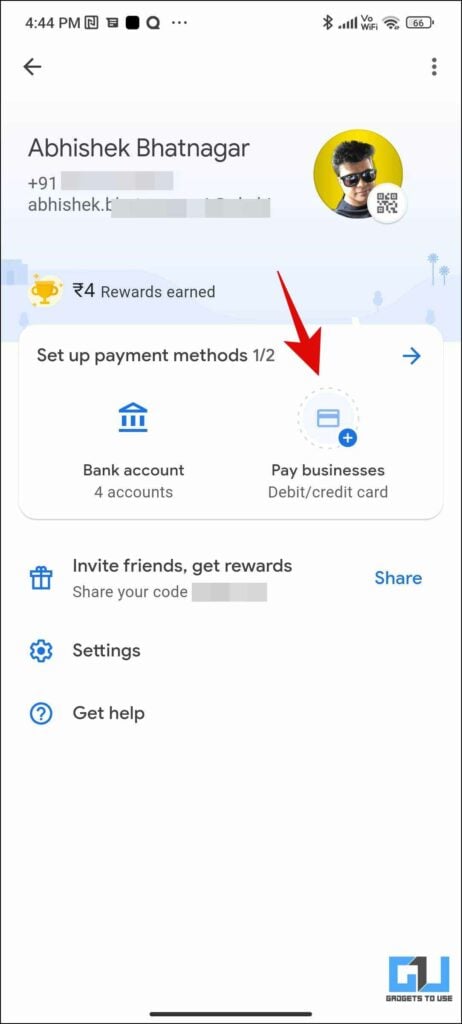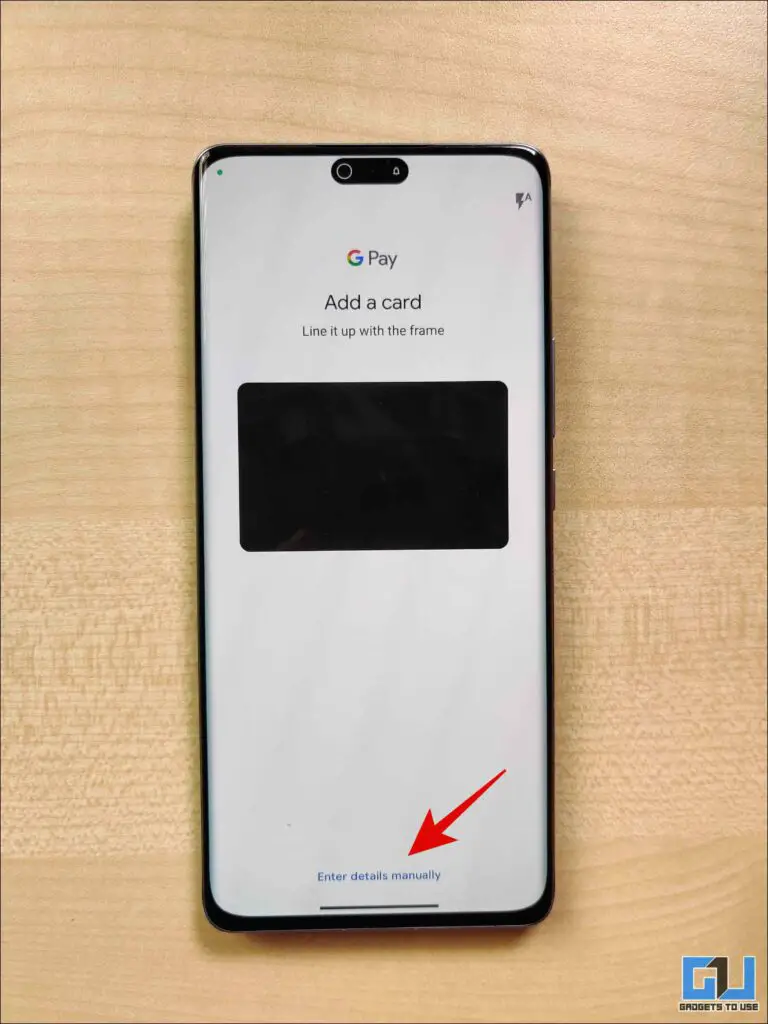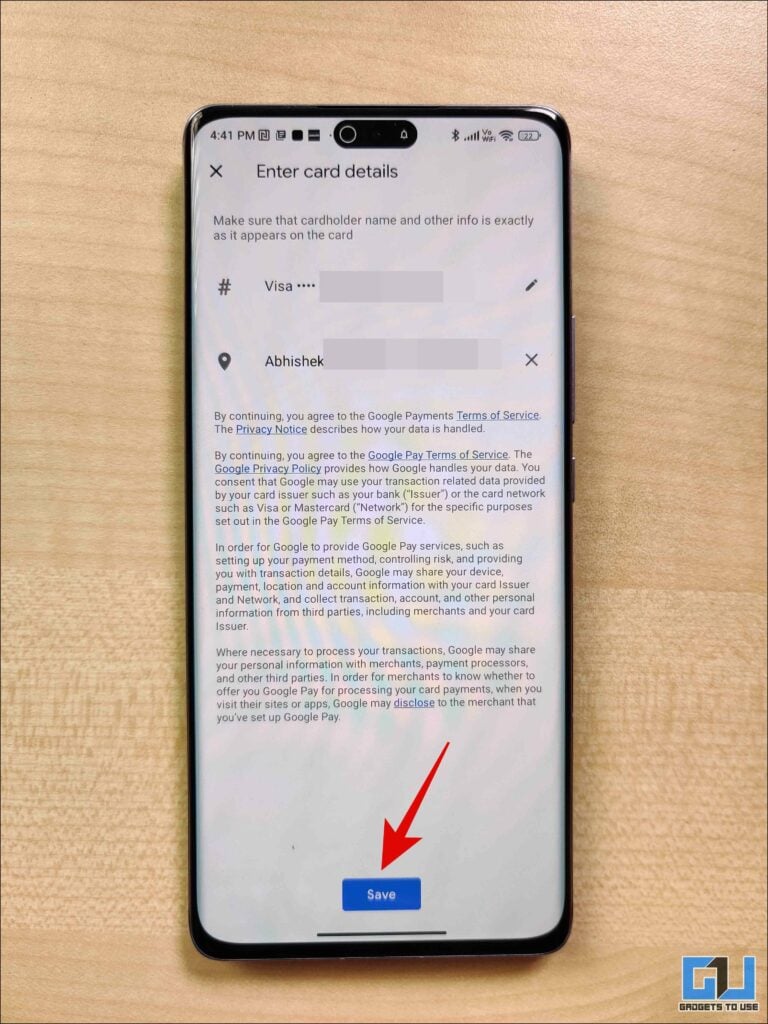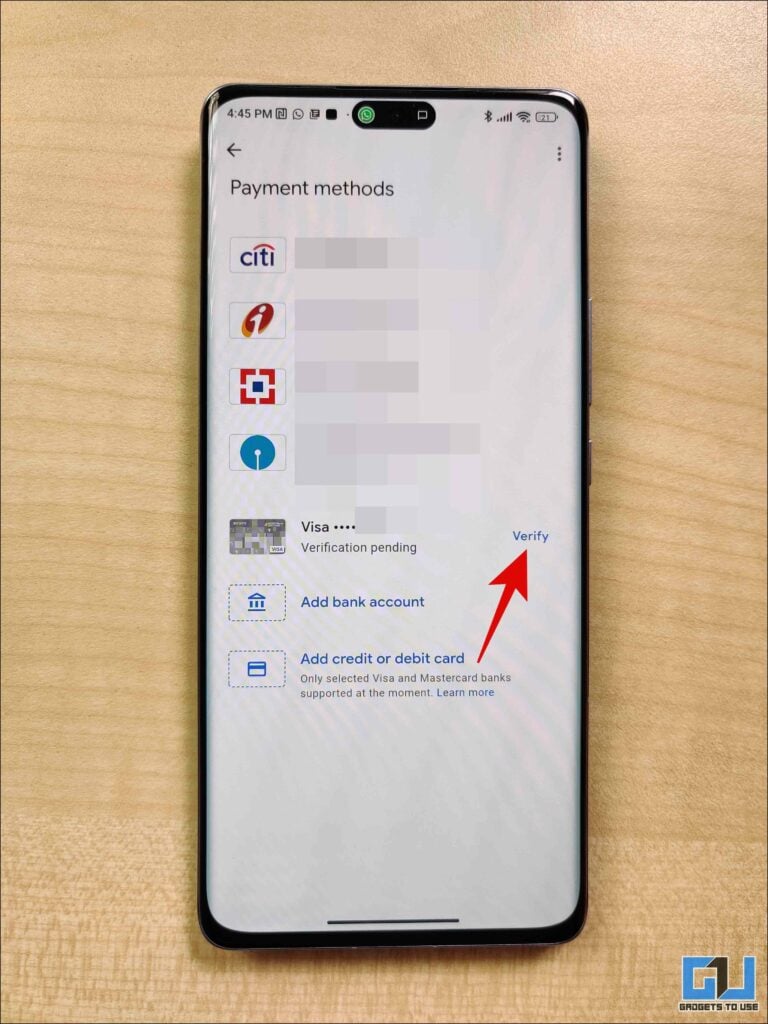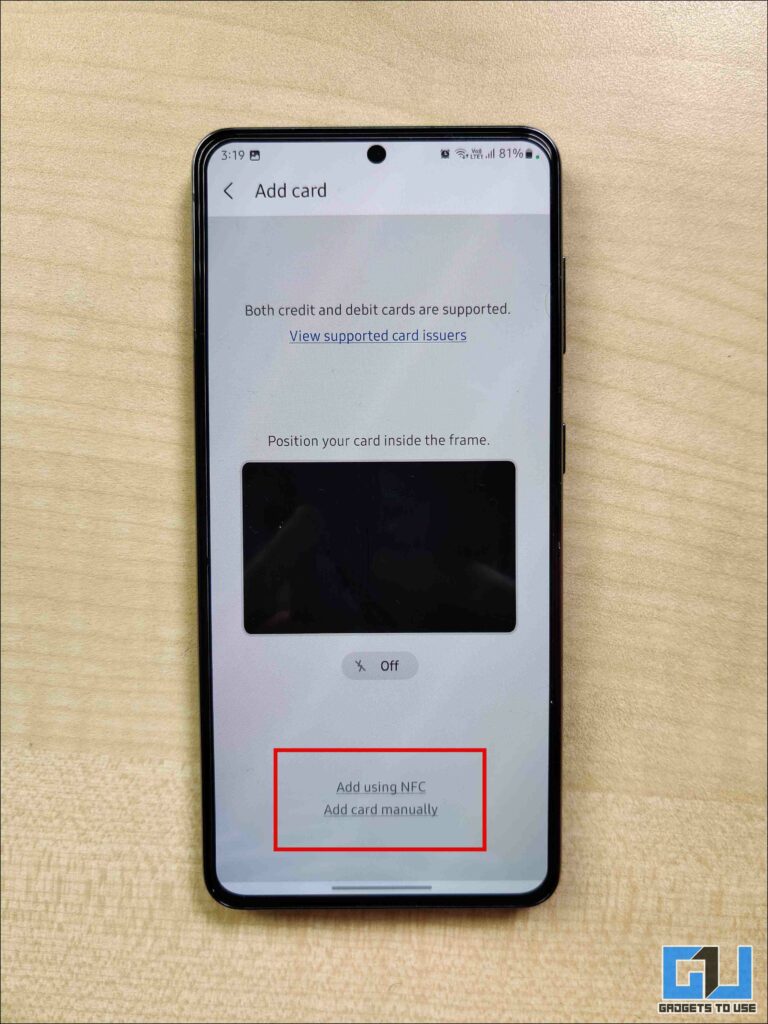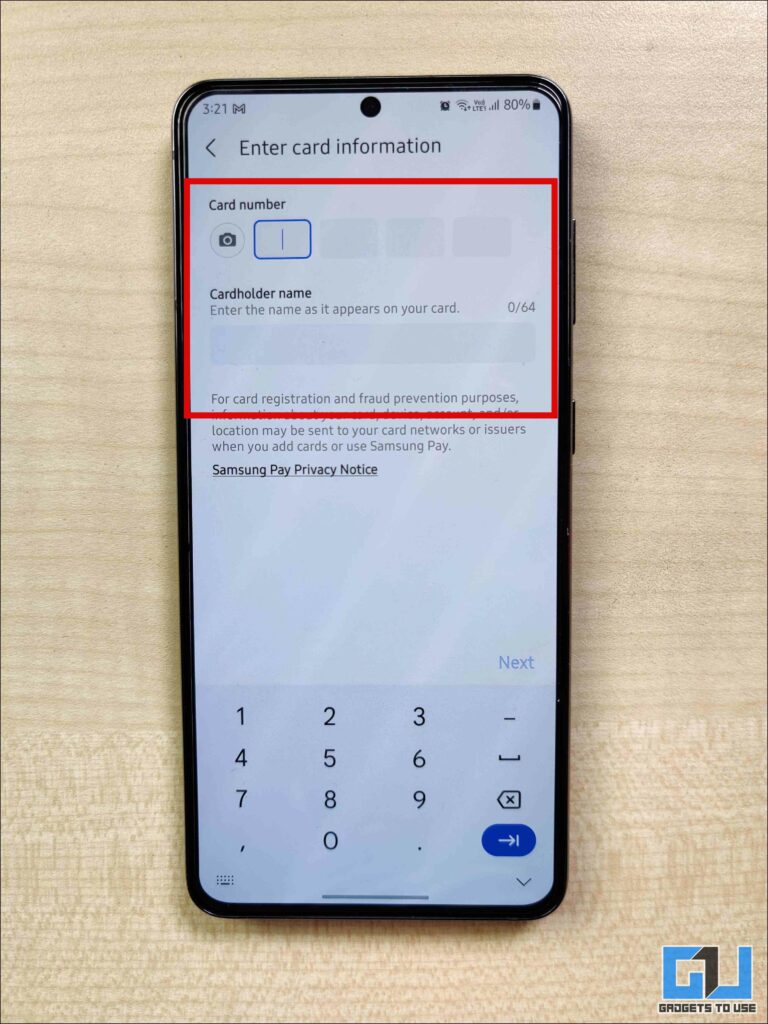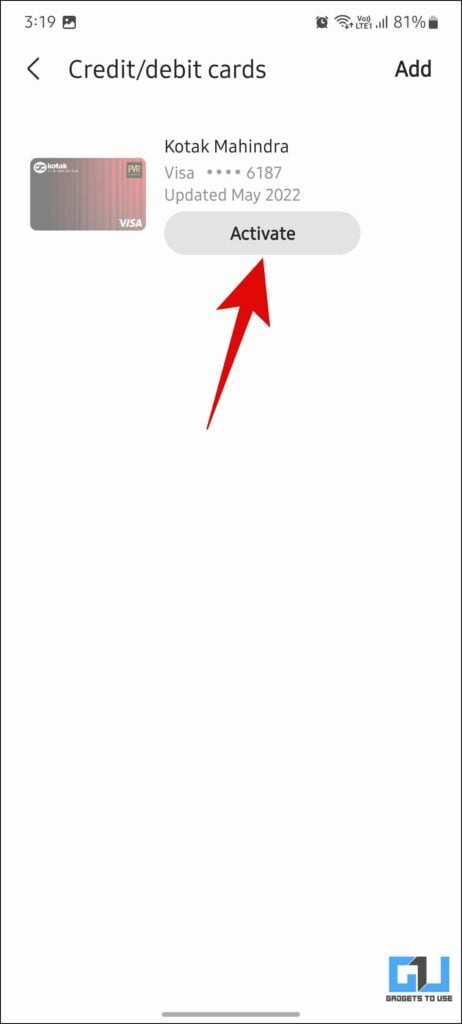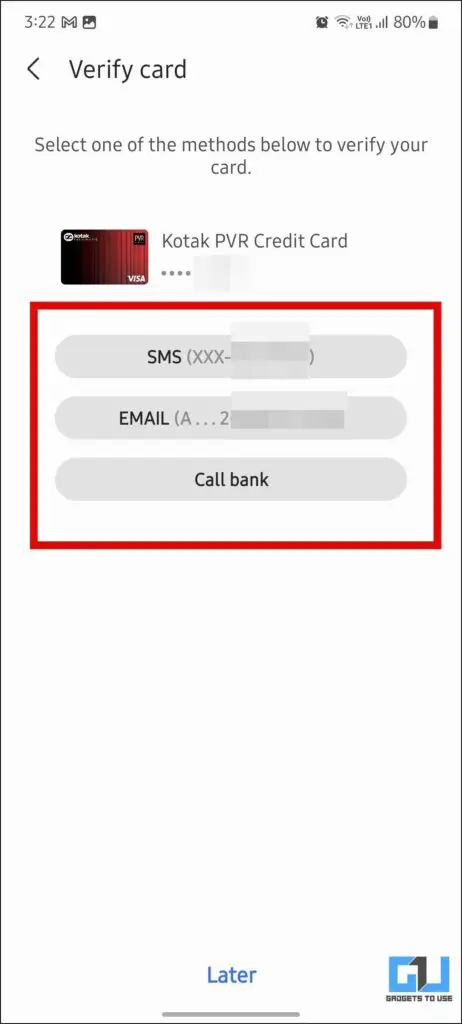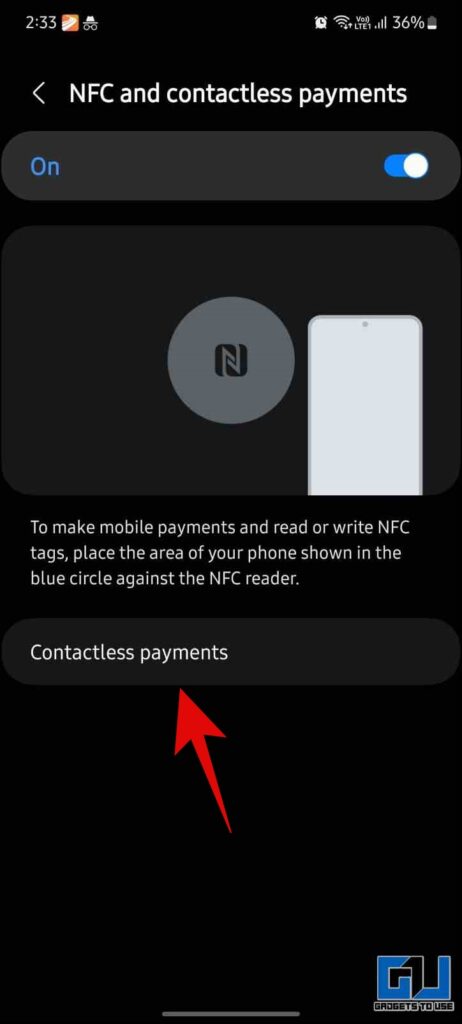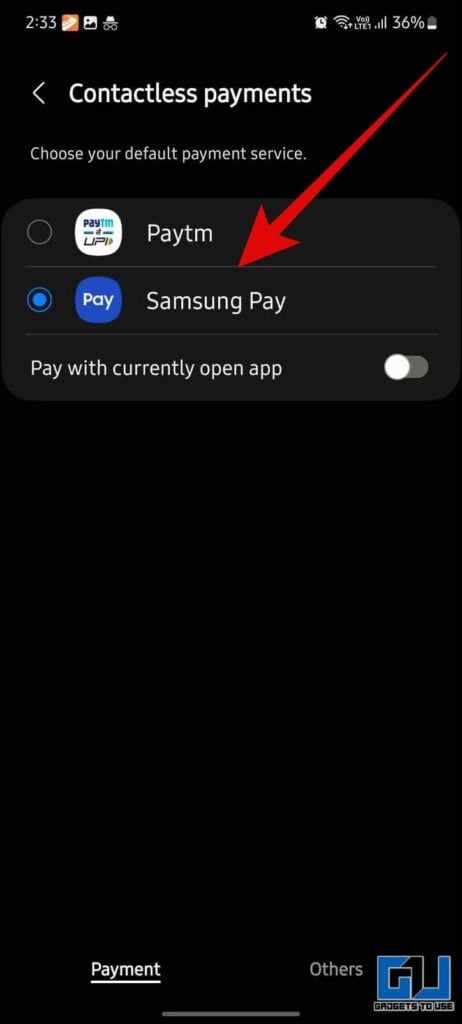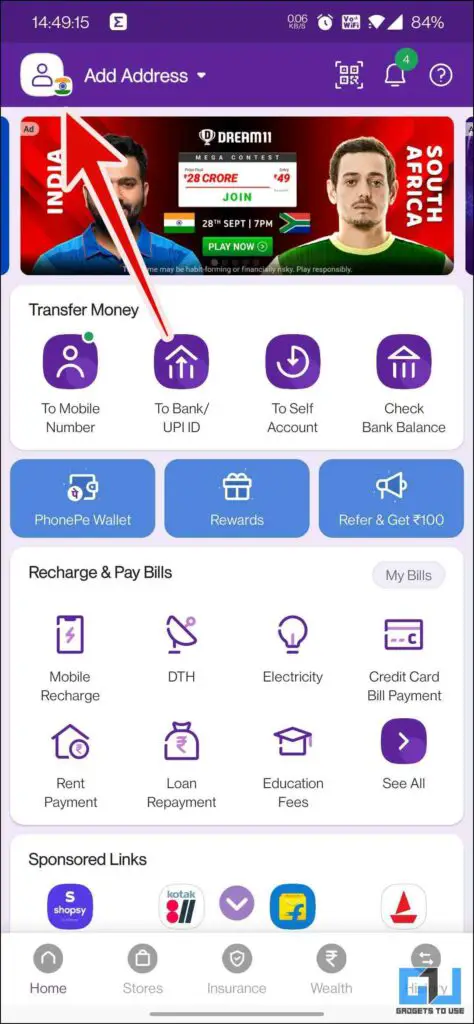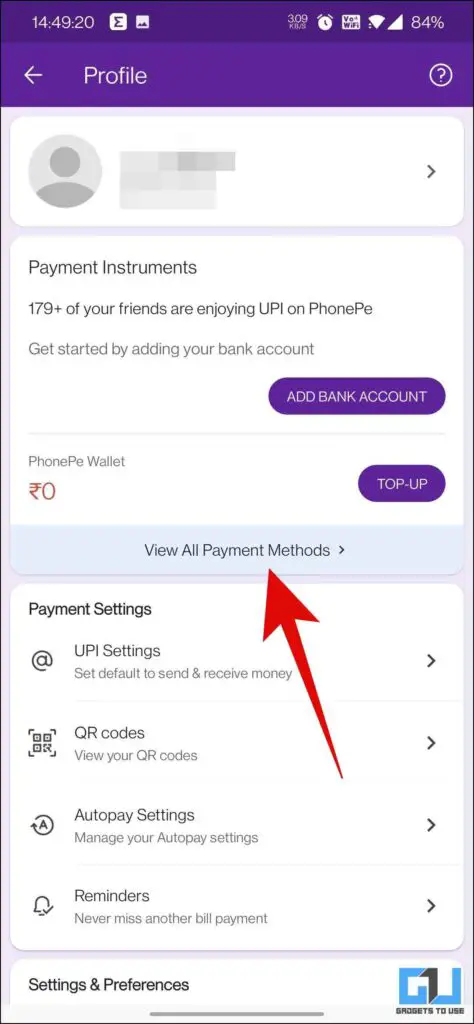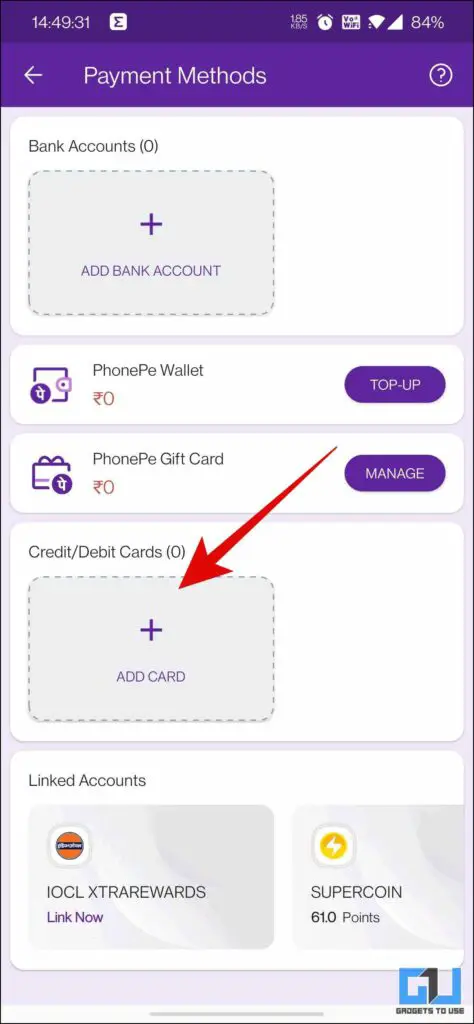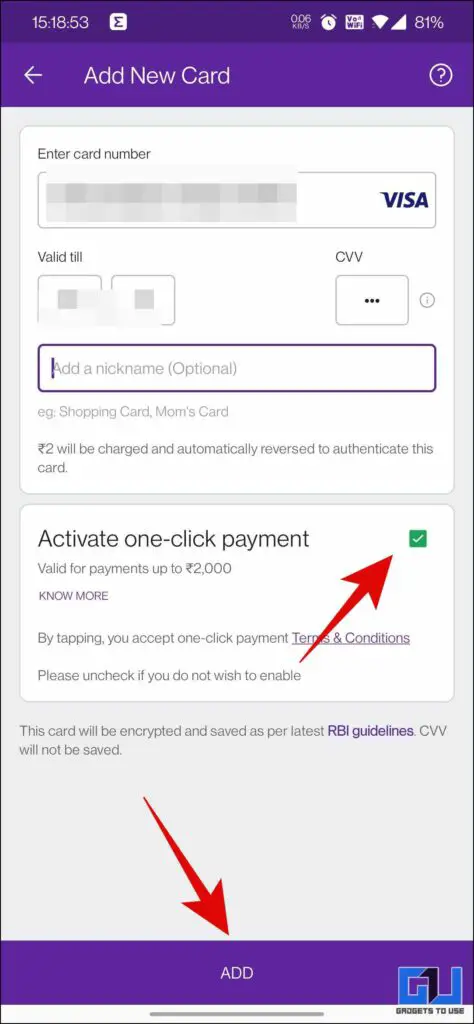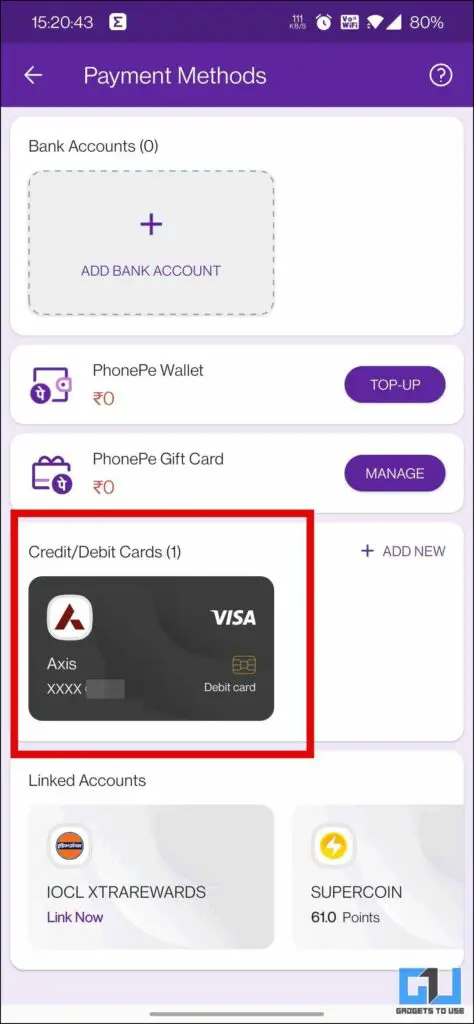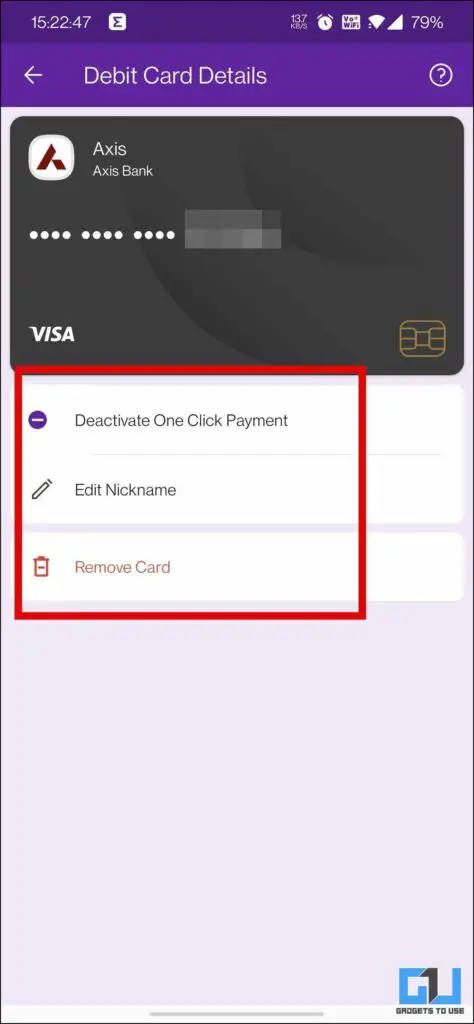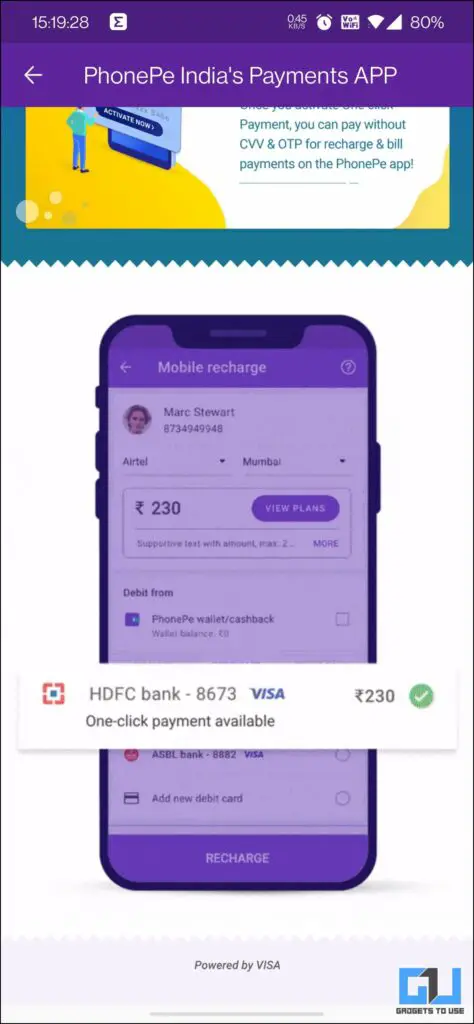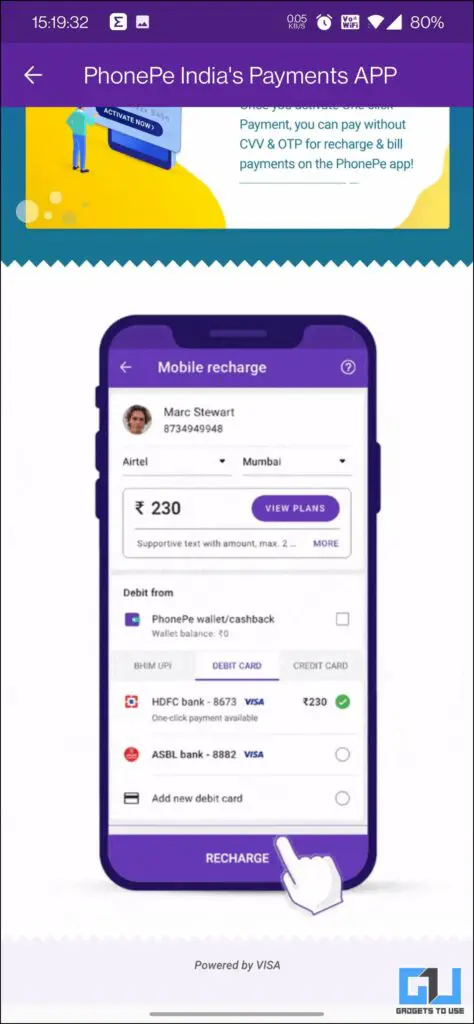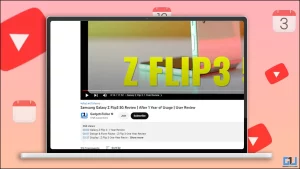NFC 칩은 우리가 즐겨 사용하는 오디오 액세서리, NFC 트래커를 연결하거나 NFC 기반 건강 센서를 통해 건강을 체크하고 결제하는 등 다양한 방식으로 우리를 도와줍니다. 하지만 인도에는 Apple Pay가 없습니다. 오늘 이 글에서는 NFC 호환 Android 휴대폰 또는 iPhone에서 Paytm, Google Pay 등을 통해 탭하여 결제하는 기능을 활성화하는 방법을 알려드리겠습니다. 그럼 더 이상 고민하지 마시고 시작해 보겠습니다.
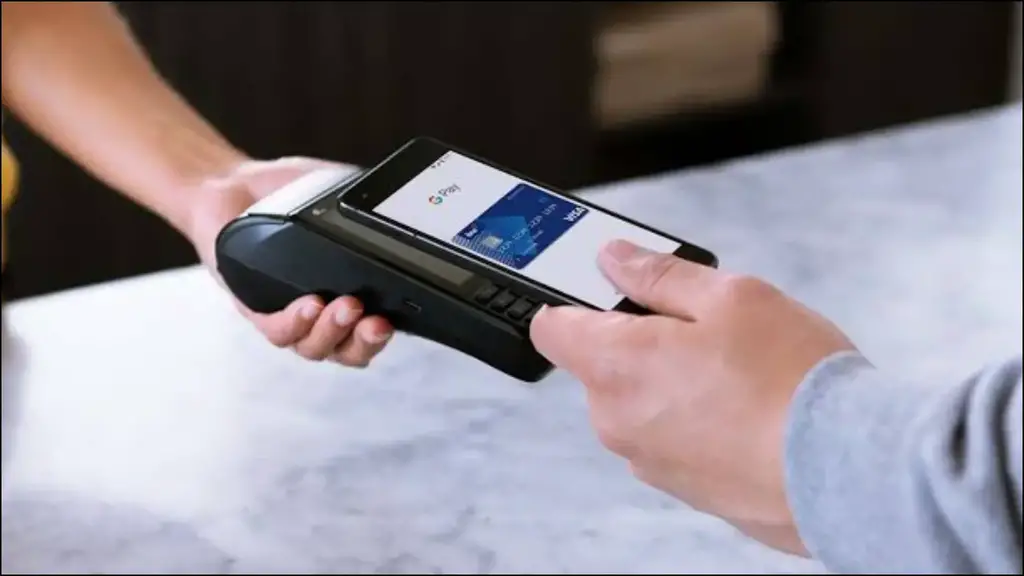
탭하여 결제는 어떻게 활성화하나요?
목차
인도에서 가장 많이 사용되는 비접촉 결제 메커니즘은 UPI입니다. NFC 호환 휴대폰의 수가 증가함에 따라 최근 탭 투 페이 서비스가 인기를 끌기 시작했습니다. 이 글에서는 휴대폰에서 탭 투 페이를 사용하여 선택한 카드와 UPI를 사용할 수 있는 세 가지 방법에 대해 설명했습니다.
Paytm에서 탭 투 페이를 활성화하는 단계
Paytm은 국내에서 가장 많이 사용되는 결제 앱 중 하나로, 지갑 및 UPI 거래에 사용됩니다. 그러나 아래에 언급된 지원 카드와 함께 탭 투 페이 기능도 제공한다는 사실을 아는 사람은 거의 없습니다. NFC 호환 휴대폰에서 이 기능을 어떻게 사용할 수 있는지 알아봅시다.
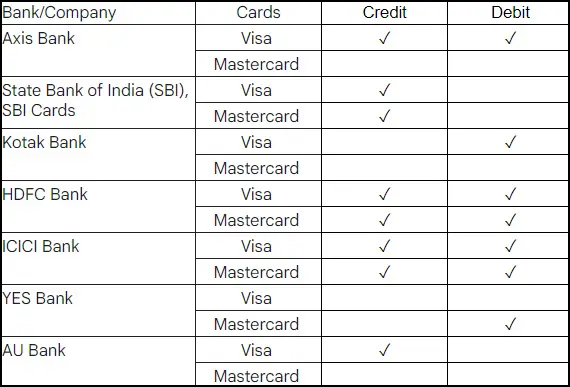
1. Paytm 앱(Android, iOS)로 이동합니다.
2. 다음 페이지로 이동합니다. 탭하여 결제하기 에서 서비스 탭을 클릭하거나 탭하여 결제하기를 검색하세요.
3. 탭하여 결제 화면에서 다음을 선택할 수 있습니다. 저장된 카드를 선택합니다, 를 클릭하거나 새 카드 추가를 클릭합니다, 로 이동하여 카드 정보를 입력합니다. 이제 카드 인증을 진행합니다..
4. 다음 화면에서 다음을 읽고 탭합니다. “서비스 약관 동의”를 클릭하고 OTP를 통해 신원을 확인합니다.
5. 이제 카드가 Paytm 앱에 추가됩니다. 그러나 카드에서 탭하여 결제 기능을 활성화하지 않은 경우 활성화해야 합니다. 고객 관리 헬프라인 번호, 인터넷 뱅킹 또는 공식 뱅킹 앱을 통해 할 수 있습니다.
6. 탭하여 결제가 활성화된 상태에서 카드가 추가되면 다음을 수행해야 합니다. NFC 활성화 을 활성화하고 휴대폰에서 Paytm을 비접촉 결제를 위한 기본 앱.
참고: INR 5000 이상의 거래의 경우, PoS 기기에서 PIN을 입력해야 합니다.
Google Pay에서 탭하여 결제를 활성화하는 단계
Google Pay는 인도에서 사용되는 또 다른 인기 UPI 앱입니다. 하지만 NFC 지원 휴대폰을 소유하고 있는 경우 Google Pay를 사용하여 UPI 또는 아래에 언급된 지원 카드를 통해 탭하여 결제 기능을 사용할 수도 있습니다. 사용 방법은 다음과 같습니다:
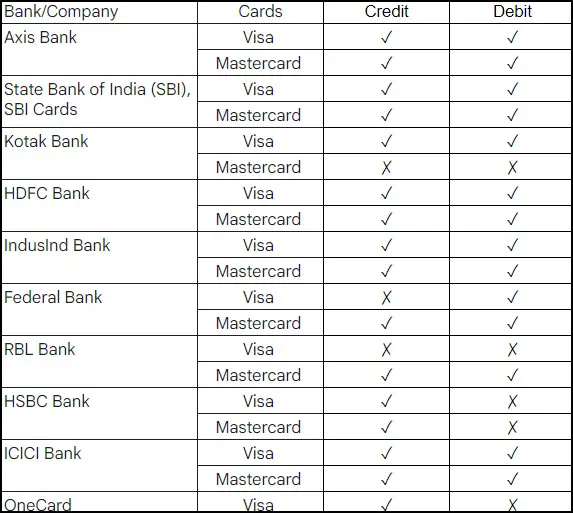
1. Google Pay 앱(Android, iOS)를 열고 휴대폰에서 프로필 사진 오른쪽 상단에서 클릭합니다.
2. 여기에서 다음을 탭해야 합니다. 비즈니스 결제를 탭합니다. 이전에 카드를 저장하지 않은 경우 다음과 같은 메시지가 표시되면 계속 진행 를 클릭하여 계속합니다.
3. 다음 화면에서 카드를 추가할지 여부를 선택할 수 있습니다. 스캔합니다, 또는 추가 수동으로.
4. 카드 세부 정보가 표시되면 저장 을 클릭하여 Google Pay 계정과 연결합니다. 저장된 카드 목록에 표시됩니다.
5. 카드에서 탭하여 결제 기능을 아직 활성화하지 않은 경우 활성화해야 합니다. 고객 지원 헬프라인 번호, 인터넷 뱅킹 또는 공식 뱅킹 앱을 통해 활성화할 수 있습니다.
6. 마지막으로 다음을 수행해야 합니다. 활성화 NFC 을 휴대폰에 설치하고 구글 페이를 비접촉 결제를 위한 기본 앱.
끝났습니다! 이제 NFC 기반 PoS 단말기를 탭하기만 하면 결제가 완료됩니다. 고액 구매의 경우, 결제하려면 휴대폰 잠금을 해제해야 합니다.
삼성 페이에서 탭하여 결제하기 활성화하는 단계
삼성의 삼성 페이를 통한 탭 투 페이는 수년 동안 존재해 왔지만, 이를 사용하는 사람은 거의 없습니다. 정보 부족이 그 이유 중 하나일 수 있습니다. 하지만 삼성 휴대폰에 NFC 칩이 있는 경우 아래에 언급된 지원 카드를 사용하여 탭으로 결제하는 방법은 다음과 같습니다:
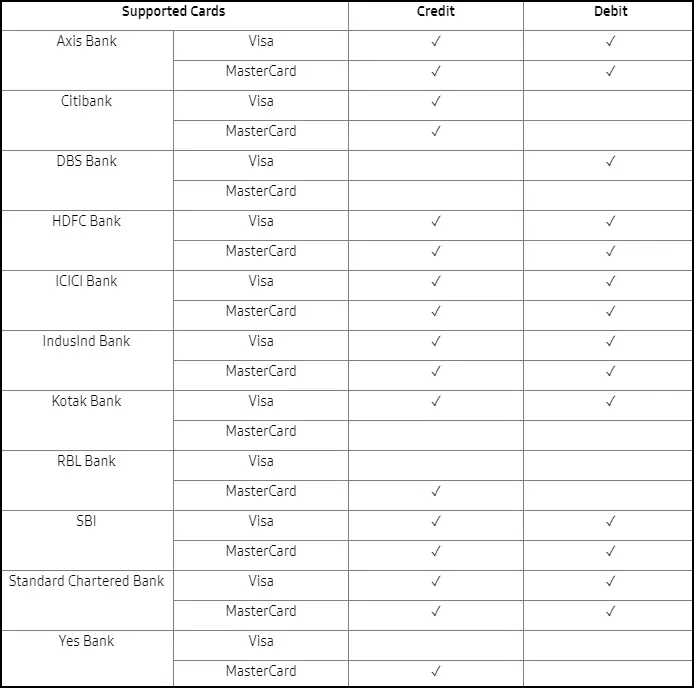
1. 시작하기 삼성 페이 앱 을 열고 휴대폰에서 + 아이콘 를 클릭해 신용/직불 카드를 추가합니다.
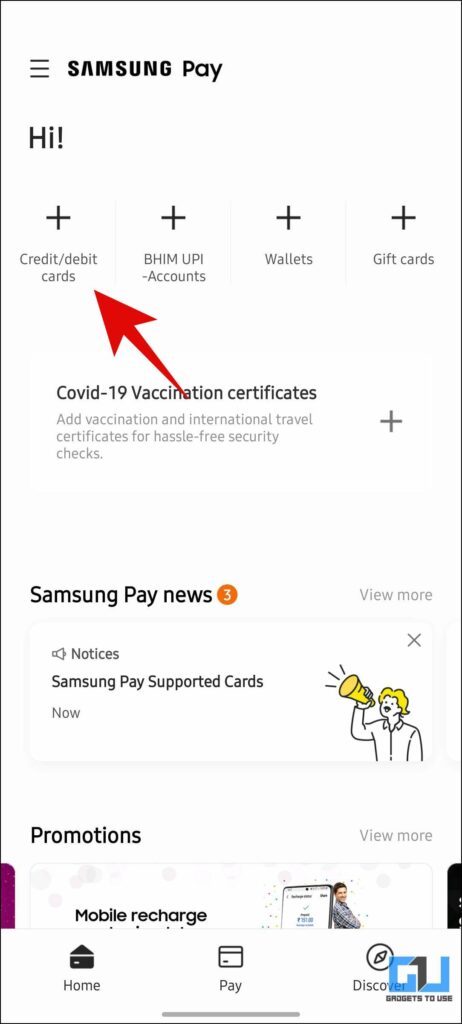
2. 다음 화면에서 간단한 스캔을 통해 카드를 추가하거나 수동으로 추가할 수 있습니다.
3. 수락 서비스 약관를 클릭한 후 카드가 삼성 페이에 연결됩니다.
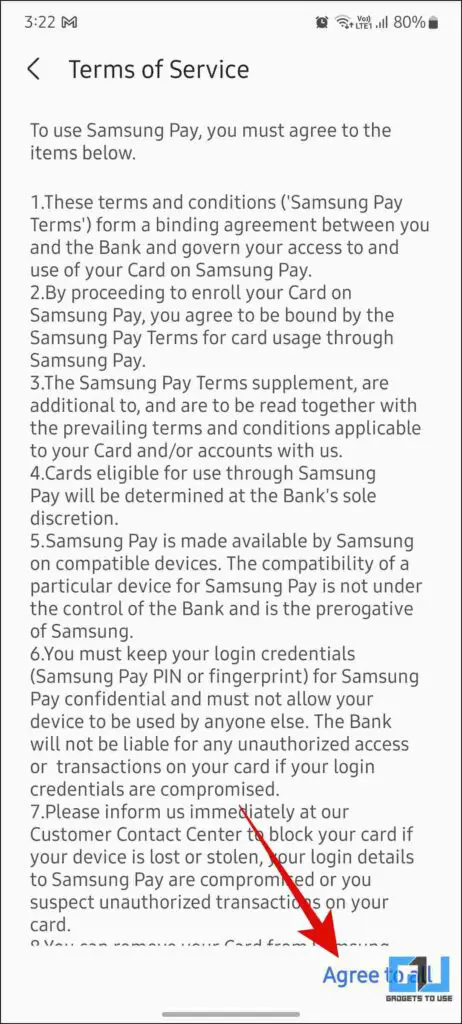
4. 이제 활성화 을 활성화하고 다음 중 하나를 통해 카드를 인증하는 방법을 선택합니다. SMS, 이메일 또는 전화.
5. 마지막으로 다음을 수행해야 합니다. NFC 활성화 를 활성화하고 삼성 페이를 을 비접촉 결제를 위한 기본 앱으로 설정하세요.
6. 이제 Pay 탭을 선택합니다. 결제하려면 앱을 실행하고 지문, 홍채 스캔 또는 삼성 페이 PIN을 사용하여 탭하여 결제 인증을 한 다음 NFC가 활성화된 PoS 단말기에 휴대폰을 갖다 대면 됩니다.
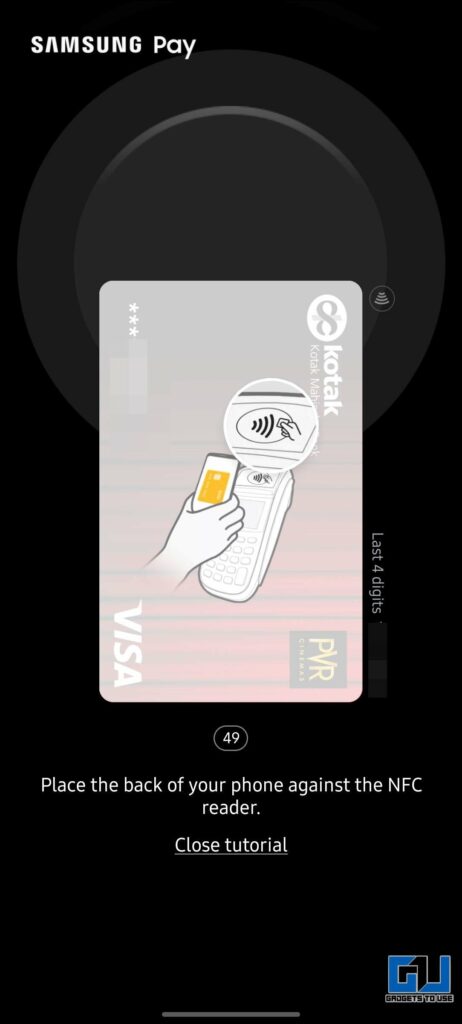
보너스: PhonePe에서 원클릭 결제 활성화하기
NFC 호환 휴대폰이 없는 경우에도 PhonePe를 통해 간편한 원클릭 결제를 즐길 수 있습니다. PhonePe는 탭 투 페이 기능을 제공하지 않지만, 사용자가 매번 CVV 또는 OTP를 입력하지 않고도 호환되는 카드를 통해 원클릭으로 결제할 수 있습니다. 사용 방법은 다음과 같습니다.
1. PhonePe 앱(안드로이드, iOS)를 열고 휴대폰에서 프로필 사진 왼쪽 상단부터
2. 프로필 아래에서 모든 결제수단 보기.
3. 다음 화면에서 카드 추가 로 이동하여 카드 정보를 입력합니다. 그런 다음 원클릭 결제 활성화.
4. 이제 다음을 통해 카드를 인증해야 합니다. OTP.
5. 원클릭 결제가 활성화된 상태에서 카드가 PhonePe에 추가되면. 해당 카드를 통해 2000 루피 이하로 충전 또는 청구서 결제를 할 때마다 결제 시 CVV 또는 OTP가 필요하지 않습니다.
참고: PhonePe는 비자, 마에스트로, 다이너스, 아메리칸 익스프레스, 루페이 네트워크를 사용하는 모든 국내 직불/신용카드를 지원하지만, 제 루페이 카드는 사용할 수 없습니다. 같은 오류가 발생하면 다른 카드를 추가해 보세요.
자주 묻는 질문
질문: 휴대폰을 바꾸면 카드를 처음부터 다시 추가해야 하나요?
A: 예를 통해 휴대폰을 변경하면 카드를 다시 추가해야 합니다. 카드 토큰은 디바이스별로 다르므로 새 휴대폰에서 카드를 다시 토큰화해야 합니다.
질문: 휴대폰을 포맷/리셋하면 카드 정보가 지워지나요?
A: 예를 클릭하고 포맷 또는 재설정하면 휴대폰에 등록된 모든 결제 카드가 제거됩니다.
질문: 휴대폰과 휴대폰에 저장된 카드를 판매하고 싶습니다. 어떻게 해야 하나요?
A: 휴대폰을 양도, 재활용 또는 판매하기 전에 저장된 모든 카드를 삭제하고 모든 결제 앱에서 로그아웃한 후 제거해야 합니다. 포맷 또는 초기화 시에도 저장된 모든 카드가 삭제됩니다.
마무리
이번 포스팅에서는 인도에서 NFC 지원 휴대폰을 사용하여 Paytm, Google Pay, 삼성 페이 등과 같은 앱에서 탭 결제를 활성화하고 사용하는 방법에 대해 알아보았습니다. 또한 새로 도입된 UPI Lite를 사용하면 일부 특정 거래에 대해 UPI PIN을 입력하지 않고도 결제할 수 있으며, 자세한 내용은 자세한 가이드를 확인하여 UPI Lite에 대해 알아보세요. 도움이 되셨다면 좋아요를 누르고 공유해 주세요. 아래에 링크된 다른 유용한 팁도 확인해 보시고, 앞으로도 더 많은 팁을 기대해주세요.
여러분이 관심을 가질 만한 내용
- 아마존 페이로 알렉사가 음성으로 청구서를 결제하도록 하는 2가지 방법
- 페이티엠, 구글 페이, 폰페, BHIM에서 UPI 결제 QR코드를 생성하고 찾는 방법
- 지금 구매 후 결제를 사용하지 말아야 하는 5가지 이유
- 페이티엠 스푸핑: 가짜 Paytm 앱으로부터 자신을 보호하는 유용한 팁